4_CentOS 7 操作系统的基本操作,vmware 使用技巧和可用实验快照的创建
Posted fanyizhan
tags:
篇首语:本文由小常识网(cha138.com)小编为大家整理,主要介绍了4_CentOS 7 操作系统的基本操作,vmware 使用技巧和可用实验快照的创建相关的知识,希望对你有一定的参考价值。
1.1 虚拟机软件的优点。
1、模拟真实操作系统,做各种才做系统实验
(如:搭建域服务器,搭建 web 服务器,搭建 ftp 服务器,搭建 dhcp 服务器,搭建 dns 服务器等);
2、虚拟机的快照功能可以与 ghost 工具备份功能相媲美,并且可以快速创建还原点,也可以快速恢复还原点;
(当你的虚拟机出现故障可以切换到快照状态)前提有快照
3、虚拟机是一台独立的机器,可桥接到真实电脑上上网,更好的保障了安全性;
4、在只有 1 台电脑的情况下,需要另外几台电脑共同搭建复杂应用环境,虚拟机即可代劳;
5、可以在虚拟机中测试比较怀疑的工具
6、真实的工具可在虚拟机中正常使用【前提要模拟相应的操作系统】;
7、可快速克隆操作系统副本。
总结:1、虚拟机是一个独立的操作系统。
2、有了虚拟机,一台真实机可以同时运行多个操作系统。
1.2 虚拟机的使用技巧
技巧1、vmware 虚拟机技巧之增加虚拟机可用的物理内存 开机不可以改动
技巧2、vmware 虚拟机技巧之硬件设备添加的技巧 新加硬盘重启系统才能识别
技巧3、vmware 虚拟机技巧之控制权的切换技巧
Ctrl + alt 返回正常模式(宿主机)
Ctrl + G 为虚拟机捕获鼠标和键盘焦点(虚拟机) 鼠标左键单击
Ctrl + alt + enter 进入全屏模式
技巧4、vmware 虚拟机技巧之虚拟机网络使用技巧
技巧5、vmware vmware 虚拟机技巧之虚拟机 Bios 设置技巧
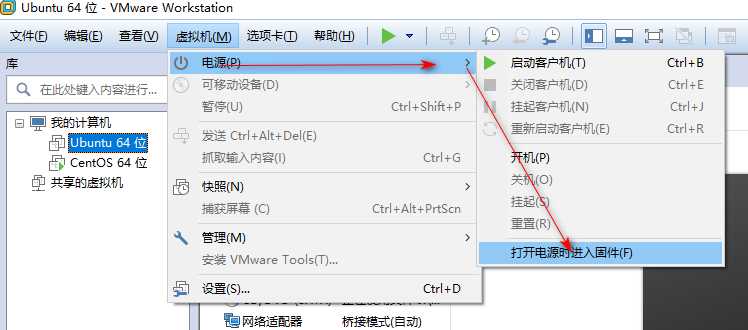
技巧6、vmware 虚拟机技巧之虚拟机网络使用技巧
桥接模式、NAT 模式、仅主机模式
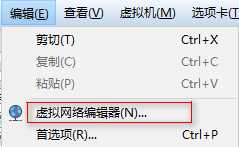
技巧7、vmware 虚拟机技巧之使用 ISO 光盘文件的技巧
技巧8、vmware 虚拟机技巧之快照管理技巧
2.1 Linux 命令
Ctrl + L 清屏 clear
2.2 Linux 配置
1、固定的可以联网 IP 地址
2、关闭防火墙
3、关闭 selinux 强制访问控制安全模式
4、光盘自动挂载
5、配置好本地 yum 源
1、固定的可以联网 IP 地址
Rhel 6
(1)Ifconfig(临时)
(2)配置文件(永久)
(3)setup / nmtui(networkmanager terminal ui)
查看 IP ipconfig
CentOS 7 中弱化了 setup 的功能,对于网络管理来说, network 服务的功能弱化,主要通过 NetworkManager 对网络进行管理(首先,确定 Networkmanager 服务正常运行)
● nmtui 修改网卡配置文件
1)查看 Networkmanager 服务是否正常运行

如果没有启动,手动启动
2)第一步,使用 nmtui 配置网络相关参数

第二步,Edit a connection 编辑连接
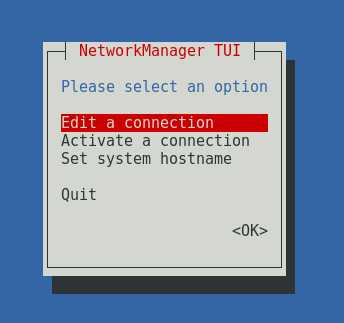
第三步,以太网,桥接,点击 ens33 以太网名称
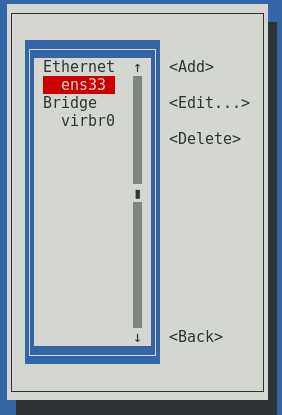
第四步,修改地址,网关,DNS 服务器等等
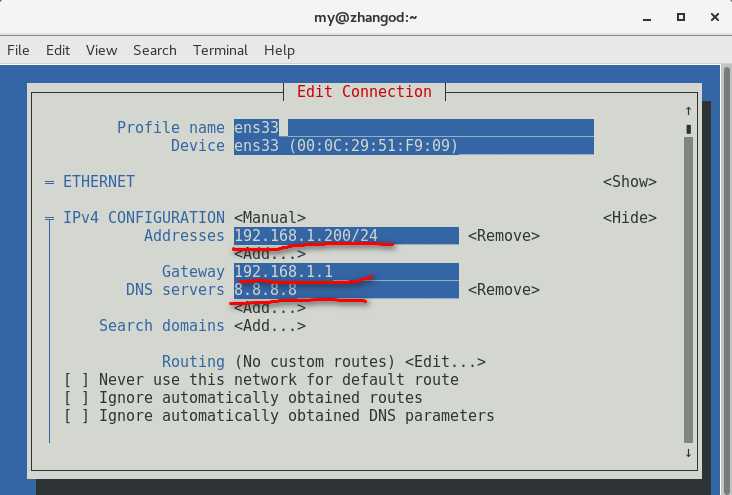
第五步,保存并退出
第六步,重启网络服务

第七步,查看 IP

● Vim 修改网卡配置文件
第一步,编辑

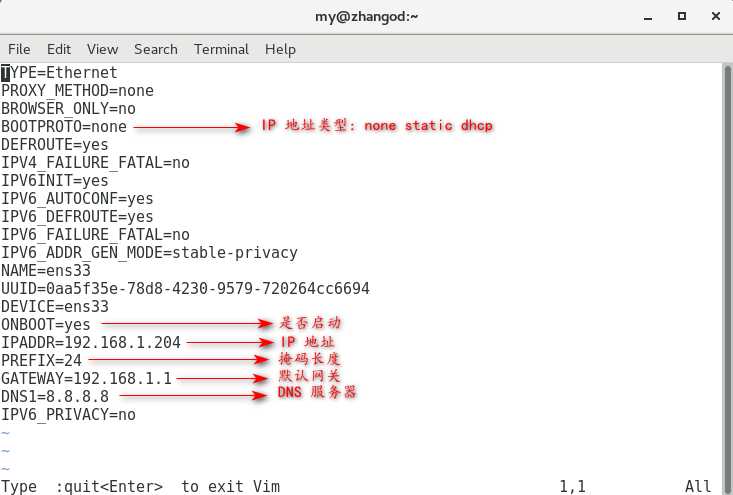
第二步,重启服务

2、关闭防火墙并设置开机自动关闭
1)查看服务运行状态

2)
以上是关于4_CentOS 7 操作系统的基本操作,vmware 使用技巧和可用实验快照的创建的主要内容,如果未能解决你的问题,请参考以下文章
基于CentOS 7下最小化安装的操作系统搭建Zabbix3.0环境
CentOS-7-x86_64 iso镜像的安装(Linux操作系统)